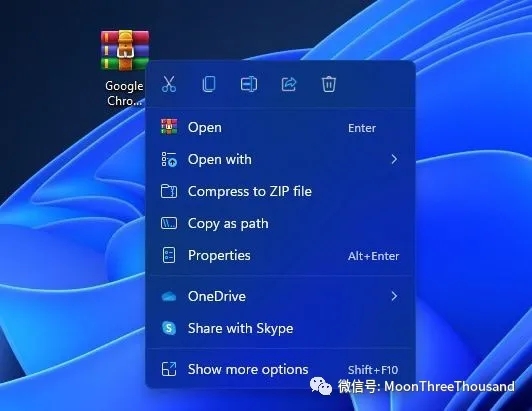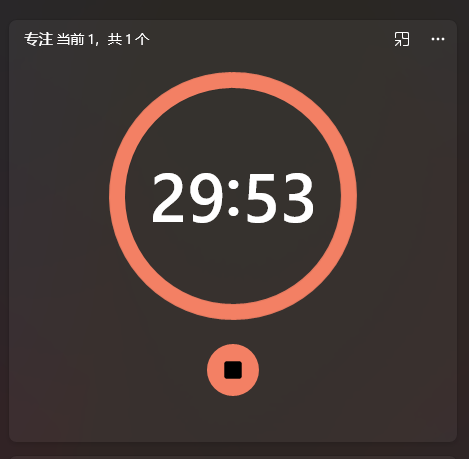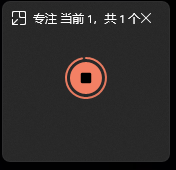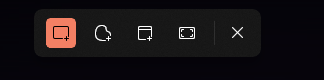本文適用於那些想從Windows 10更新到Windows 11的使用者,或者已經升級到Windows 11的使用者。
這是第二部分,第一部分在這裡:Windows 11生存指南-1
繼續上文的4,咱們繼續。
5、桌面右鍵選單
預設的Win11選單類似於這樣:
很多人,可能會對這個選單有點抓狂,“剪下、複製”都變成了圖示,讓人非常的不適應。
如果你喜歡回到原來的樣式,可以安裝下面的步驟:
1、下載這個zip檔案,地址: 百度網盤連結: pan.baidu.com/s/1hAIEGl 提取碼:mjpy 2、解壓到一個資料夾 3、然後分別雙擊解壓後文件夾裡面的2個reg檔案,出現提示,選擇是 4、重啟一下,就會到經典的模式了
你就可以繼續回到原來的桌面選單樣式了。
6、專注工具
最近“專注”這個詞比較流行,原因就是平時干擾太多。你可能工作的時候,一會兒通訊軟體來個資訊,一會兒提示來個新郵件,反正就是不能讓你只幹一件事情。
對於這個,win11提供了“專注”工具。點選“時鐘”-“專注工具”,就可以了。
這裡就可以設定一個專注時段,無干擾!
還可以點選“。。。”旁邊按鈕,系統會出現一個懸浮窗。
7、截圖
從Win10開始,系統提供了“Win+shift+s"系統截圖工具。按下這三個快捷鍵,螢幕會變暗一些,方便我們截圖。同時頂部出現一個工具條:
這個工具條,提供了“矩形”、“任意形狀”,“視窗”,“全屏”等方式。
8、快捷鍵
如果你非常喜歡快捷鍵,windows 10的一些傳統快捷鍵依然可以繼續使用,下面我放一個截圖:
好吧,今天就到這裡。
關注我,獲得進一步的更新!